Günümüzün dijital çağında iletişim, hedef kitlenizle güçlü ilişkiler kurmanın ve sürdürmenin anahtarıdır. Bir web sitesi sahibi olarak, kullanıcılarınızı meşgul etmenin ve bilgilendirmenin etkili bir yolu, WordPress web sitenizde bir iletişim formu oluşturmaktır. Ancak, sadece bir iletişim formuna sahip olmak yeterli değildir. Birisi formunuz aracılığıyla bir mesaj gönderdiğinde zamanında bildirim aldığınızdan emin olmanız gerekir. Bunu başarmanın bir yolu, WordPress iletişim formunuz için SMS bildirimleri ayarlamaktır. Bu blog gönderisinde, bazı basit araçlar ve teknikler kullanarak WordPress iletişim formunuz için SMS bildirimlerini nasıl ayarlayacağınızı göstereceğiz. Bu nedenle, ister bir işletme sahibi, ister bir blog yazarı veya web sitesi kullanıcılarınızla iletişimi geliştirmek isteyen biri olun, bir WordPress iletişim formundan SMS bildirimlerini nasıl göndereceğinizi öğrenmek için okumaya devam edin.
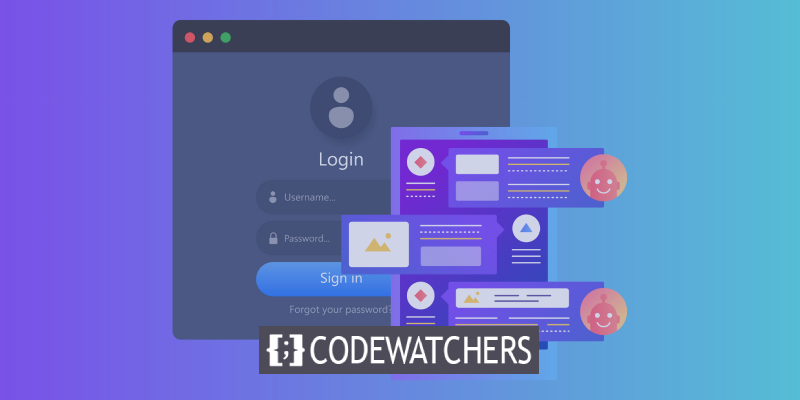
WordPress İletişim Formu SMS Bildirimi Göndermenin En İyi Yolu
Bir WordPress web sitesi sahibi olarak, birisi web sitenize bir form gönderdiğinde gönderilen varsayılan e-posta onayına aşina olabilirsiniz. Peki ya SMS bildirimleri? WordPress iletişim formunuzda bu özelliği nasıl kuracağınızı biliyor musunuz?
Neyse ki, bir WordPress iletişim formundan SMS bildirimleri göndermek basit bir işlemdir. Etkili bir yöntem, Twilio gibi SMS API ile entegre olan bir eklenti kullanmaktır.
Neyse ki, son derece yenilikçi bir WordPress form oluşturucu eklentisi olan Everest Forms , iletişim formlarınızda SMS bildirimleri ayarlamak için kullanıcı dostu bir çözüm sunar.
Harika Web Siteleri Oluşturun
En iyi ücretsiz sayfa oluşturucu Elementor ile
Şimdi başlaEverest Forms , WordPress web sitenizde form oluşturma ve yönetme sürecini basitleştirerek hem yeni başlayanlar hem de deneyimli kullanıcılar için mükemmel bir seçim haline getirir. Twilio ve diğer SMS API'leri ile sorunsuz entegrasyonu sayesinde, iletişim formu gönderimleriniz için SMS bildirimlerini kolayca ayarlayabilir ve özelleştirebilirsiniz.
Everest Forms'un özelliklerinden yararlanarak, web sitenizin kullanıcılarıyla iletişimi artırabilir ve sorularının zamanında bildirilmesini sağlayabilirsiniz. Öyleyse neden wait? Everest Forms'u bugün kullanmaya başlayın ve iletişim formu yönetiminizi kolaylaştırın!
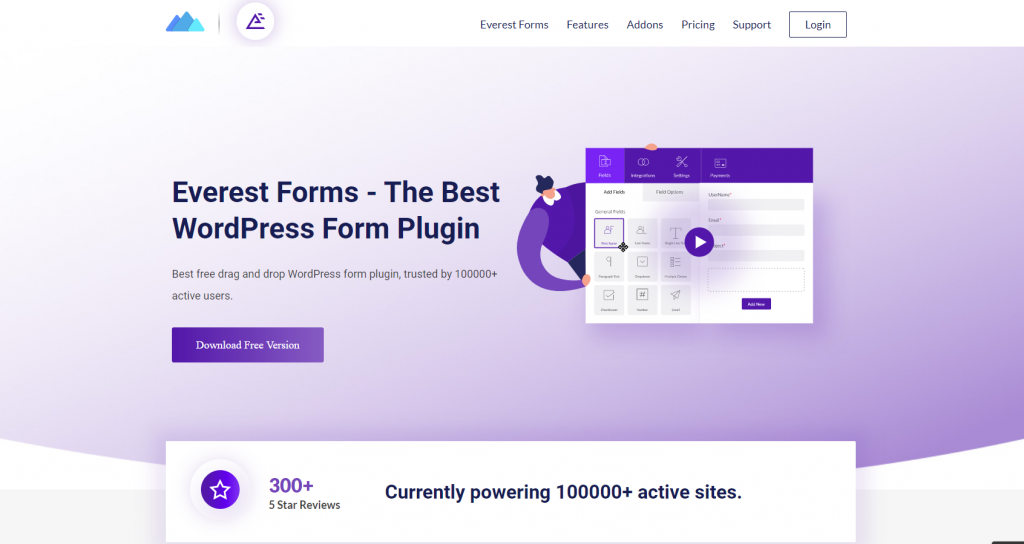
WordPress Formlarınızdan SMS Bildirimleri Gönderme Rehberi
Everest Forms'u kullanarak SMS bildirimleri göndermek için bu kolay adımları kullanın.
& Yükle Eklentiyi Etkinleştir
Ücretsiz sürümün kurulum prosedürü oldukça basittir. WordPress kontrol panelinizden Eklentiler >> Yeni ekle'yi seçin.
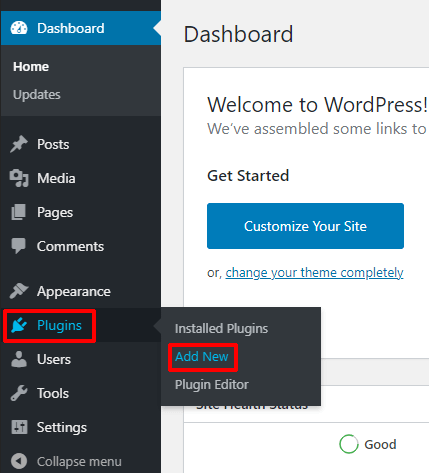
Bundan sonra Everest Formlarını arayın. Yükleyin ve ardından eklentiyi açın.
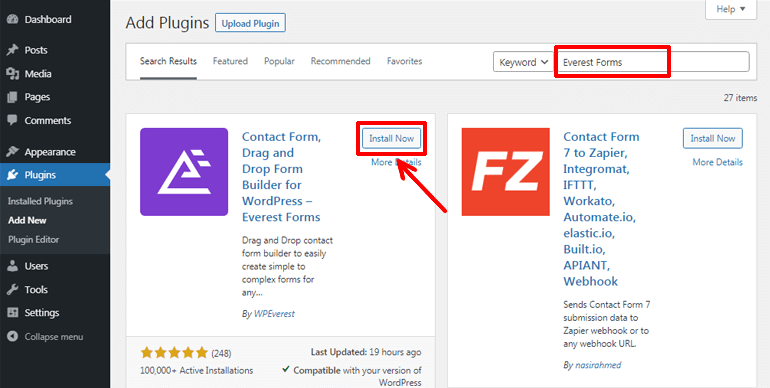
SMS Bildirimleri eklentisine yalnızca Profesyonel veya Ajans Planı ile erişilebildiğinden, eklentinin profesyonel sürümüne ihtiyacınız olacak.
Everest Forms Pro'yu önce satıcının web sitesinden satın alın. Satın almayla ilgili e-posta adresiniz, giriş bilgilerinizi sağlamak için kullanılacaktır.
Bağlantıya tıklayarak WPEverest Müşteri panosunu ziyaret edebilirsiniz.
Eklentinin lisans anahtarını lisans anahtarı sekmesi altında alabilir ve eklentinin pro sürümünü bu sayfadan indirebilirsiniz.

Sonra Eklentiler >> Yeni Ekle'yi seçin. Eklenti Yükle butonu tıklanmalıdır. Önceden indirilmiş olan Everest Forms pro zip dosyasını seçin ve Şimdi Kur'a tıklayın.
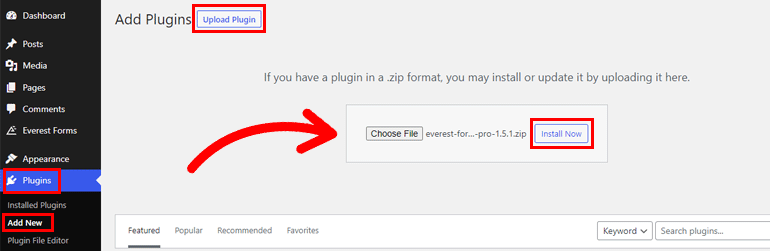
Lisans anahtarını kopyalayın, ardından web sitenizde eklentiyi etkinleştirmek için gereken yere yapıştırın.
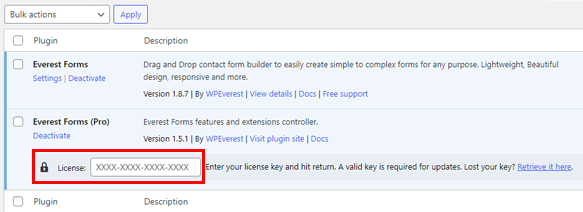
Eklenti uygun şekilde yapılandırıldıktan sonra aşağıdaki adım atılabilir.
SMS Bildirimleri Eklentisini Açın
Kurulum tamamlandıktan sonra, herhangi bir Everest Forms eklentisini hızlı bir şekilde ekleyebilirsiniz. Bunu yapmak için Everest Forms >> Eklentisine gidin.
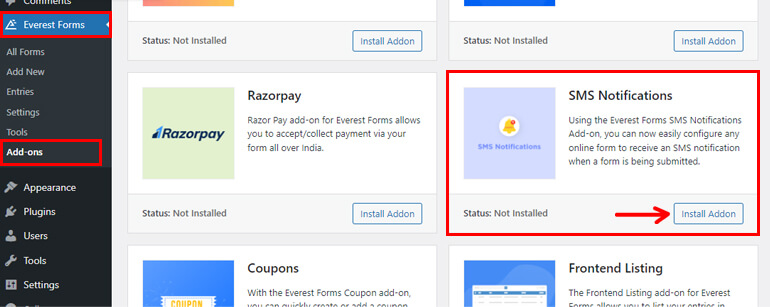
Ardından SMS Bildirimleri eklentisini bulun. Ardından, Eklentiyi Yükle'yi ve ardından Etkinleştir'i seçin.
Eklentinin durumu "Etkinleştirildi" olarak göründüğünde, eklentinin etkinleştirildiğini anlayacaksınız.
Twilio SMS Entegrasyonu Kurulumu
Twilio SMS entegrasyonunu kurmak üçüncü ve en önemli adımdır.
Bulut tabanlı bir iletişim platformu Twilio'dur . Gerçek zamanlı iletişim için çeşitli API'ler ve yönetim araçları sunar.
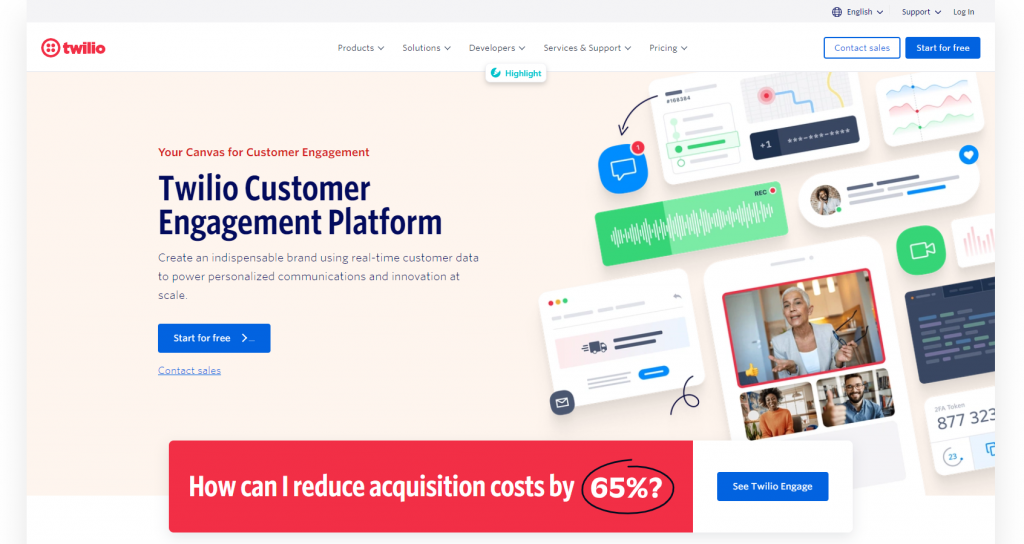
Genel olarak konuşursak, iletişim hizmetlerinin dağıtımını geliştirmek, test etmek ve ölçeklendirmek için gereken tüm araçlara sahiptir. Sonuç olarak, web sitelerinin kullanıcılarla SMS yoluyla etkileşime geçmesini sağlar.
Twilio, Everest Forms ile kolayca entegre edilebilir. Ayrıca entegrasyonu tamamlamak için Twilio API anahtarlarını formunuza dahil etmelisiniz.
Entegrasyon sürecini sizin için daha net ve basit hale getirmek için onu iki bölüme ayırdık.
API anahtarlarını almak için Twilio'nun web sitesine giriş yapmalısınız. Henüz bir hesabınız yoksa, resmi Twilio sayfasında hızlı ve kolay bir şekilde ücretsiz bir hesap oluşturabilirsiniz.
Twilio'nun kayıt işlemi çok karmaşık değil.
Gerekli tüm bilgileri girdikten sonra Ücretsiz Denemenizi Başlat'a tıklayın. E-postanız doğrulandıktan sonra bir Twilio hesabı oluşturabilirsiniz.
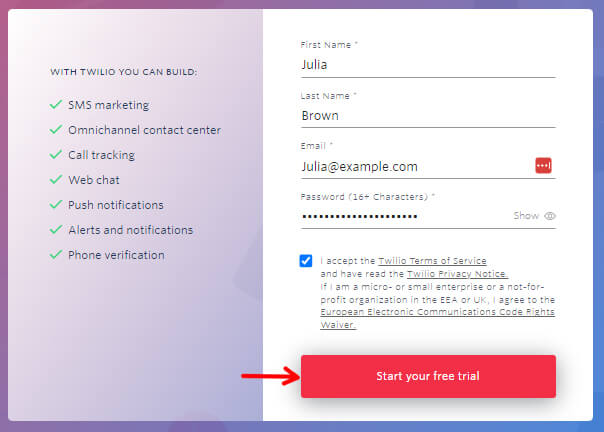
Gerekli tüm anahtarları ve telefon numaralarını hemen ardından Hesap Ayrıntıları altında bulabilirsiniz. Bu, sayfanızın altında bulunabilir.
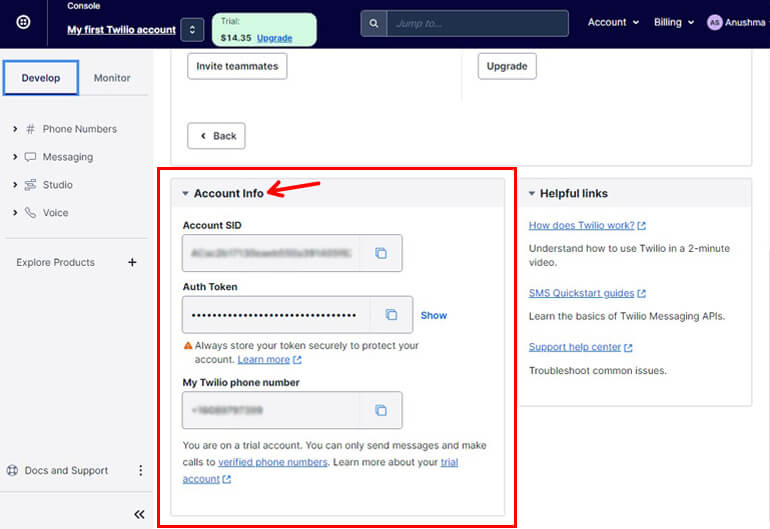
Twilio'yu Everest formlarınızla daha fazla entegre etmek için bu anahtarlara ihtiyacınız olacak.
Everest Formlarını API Anahtarlarıyla Entegre Edin. Ve Everest Forms >> Ayarlar >> Entegrasyon altında Twilio'yu seçin.
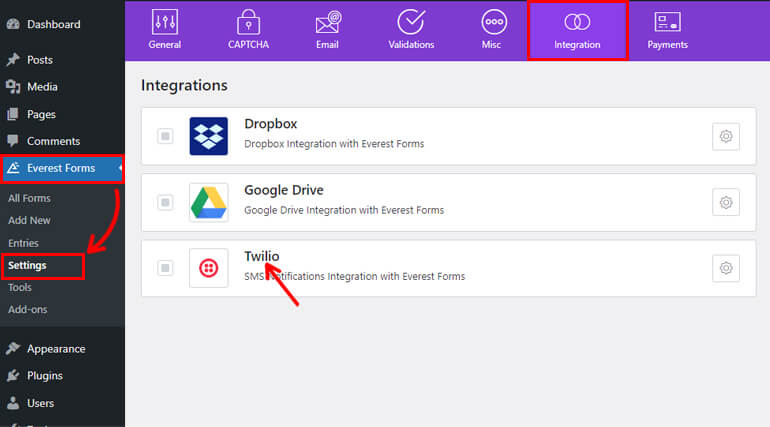
Şimdi Twilio SMS Yapılandırma penceresi görünecektir. Daha önce bir Twilio hesabından oluşturduğumuz Number From, Account SID ve Auth Token buraya girilmelidir.
Anahtarları kopyalayıp ilgili alanlara yapıştırdıktan sonra Twilio ile Kimlik Doğrula'ya tıklayın.
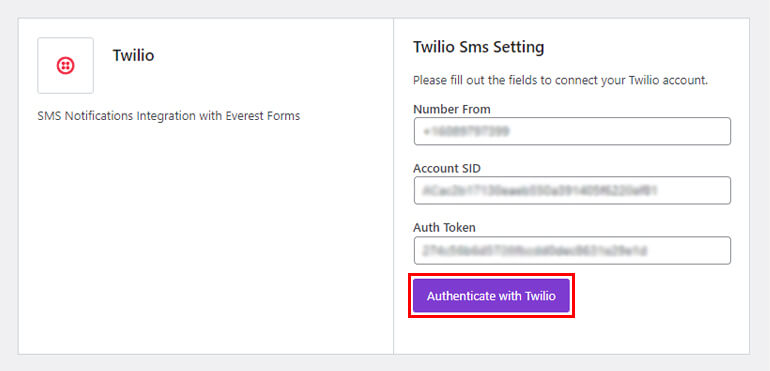
Sonunda Twilio SMS entegrasyonunu Everest Forms ile entegre etmeyi bitirdiniz. Şimdi aşağıdaki işleme geçebilirsiniz.
İletişim Formunuzu Özelleştirin
Twilio SMS bağlantısını Everest Forms ile entegre ettikten sonra bir iletişim formuna ihtiyacınız var.
Sıfırdan Başla'yı seçerek, temel bir iletişim formu oluşturabilir ve ardından onu daha da kişiselleştirebilirsiniz. Zaman kazanmak için bunun yerine önceden hazırlanmış iletişim formu şablonlarını kullanın.
Everest Forms >> Yeni Ekle'ye gidin ve önceden oluşturulmuş şablonu kullanmak için Basit İletişim Formu şablonunu seçin.
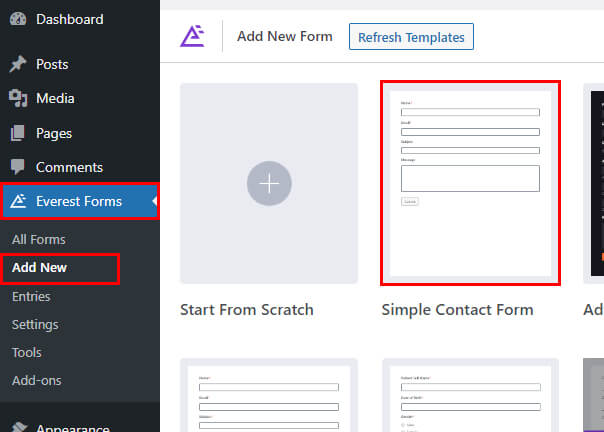
İletişim formu, olması gereken her bir gerekli alana zaten sahiptir.
Ancak, bir telefon alanı eklemek, form kullanıcılarınıza gönderimlerinin ne zaman başarılı olduğunu bildirebilir. Bu nedenle, bitirmek için Telefon alanını formunuzun üzerine sürükleyip bırakmanız yeterlidir.
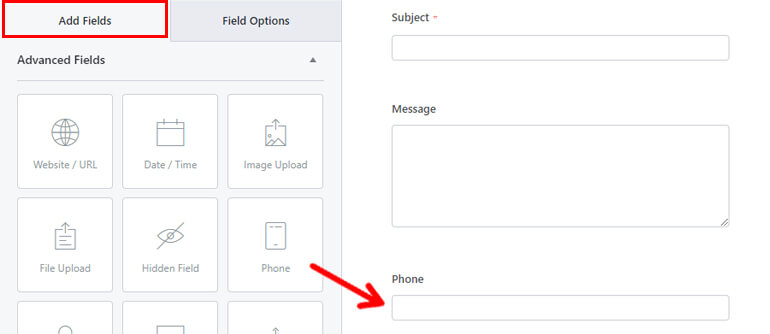
Formunuzun gereksinimlerine göre daha fazla alanı değiştirebilir ve özelleştirebilirsiniz.
İletişim formunuz hazır olduğunda değişiklikleri kaydedin ve devam edin.
SMS Bildirimini Ayarla
Bu noktada form için SMS bildirimlerini yapılandırma zamanı.
Everest Forms'u kullanarak başarılı form gönderimleri hakkında yöneticileri ve kullanıcıları uyarabilirsiniz.
Hem yönetici hem de kullanıcı bildirim kurulumlarını göstererek işleri basitleştireceğiz.
İdari bildirim ayarlamak için Ayarlar altında SMS Bildirimleri'ne gidin. Standart bir Yönetici Bildirimi görünecektir. Bildirimin adını değiştirme veya Yönetici Bildirimi olarak bırakma seçeneğine sahipsiniz.
Özellikleri ekranınızın sağ tarafında ayarlayabilirsiniz.
- Bildirim başlığı başlığı: Bildirimin başlığını uygun gördüğünüz şekilde özelleştirin.
- Telefon: Form gönderildiğinde bilgilendirilmek istiyorsanız yöneticinin telefon numarasını buraya girin.
- Mesaj: Form gönderimi yapıldığında almak istediğiniz bildirim mesajını girebilirsiniz. ">" akıllı etiket seçeneğini kullanarak, iletişim formunuzdan da alanlar ekleyebilirsiniz.
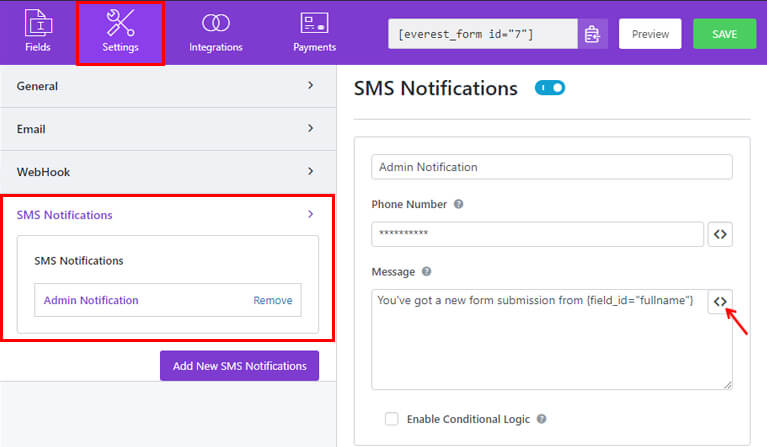
Formu gönderenlere bildirim göndermek için Yeni SMS Bildirimi Ekle düğmesini tıklayın.
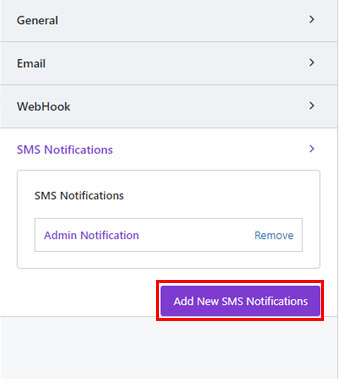
Bundan sonra, bir başlık ve bir kullanıcı bildirimi ekleyebilirsiniz. Burada Kullanıcı Bildirimi olarak anılır.
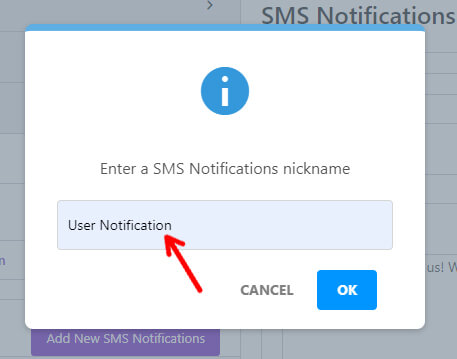
Daha önce olduğu gibi, aşağıdakiler dahil ek seçenekler mevcuttur:
- Bildirim Başlığı: SMS bildiriminin başlığını değiştirin.
- Telefon Numarası: > düğmesinden Telefon alanını girin, böylece formu gönderenlerin gönderimleri başarılı olduğunda bir bildirim alması sağlanır.
- Mesaj: Formu gönderdikten sonra kullanıcılara göndermek istediğiniz bir açıklama ekleyin. > butonunu kullanarak mesajınıza Ad, Soyad vb. form alanları ekleyebilirsiniz.
Koşullu Mantığı Etkinleştir düğmesini seçerek, benzer şekilde formunuza koşullu mantık ekleyebilirsiniz.
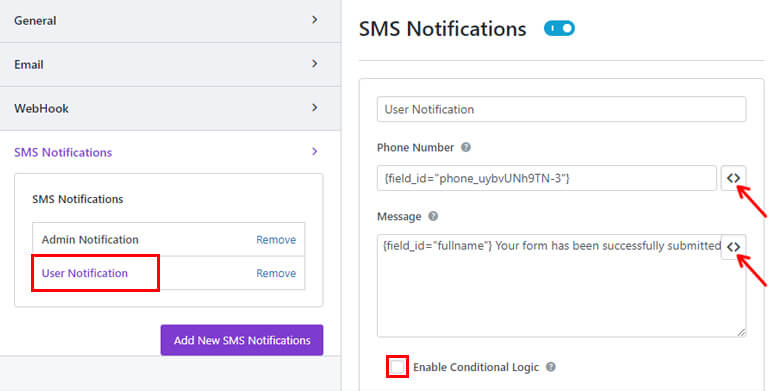
İletişim formunuzun yöneticisi ve kullanıcıları için SMS bildirimini yapılandırdıktan sonra Kaydet düğmesine bir kez daha basın.
Formunuzu Yayınlayın
Doldurulan iletişim formu son adım olarak web sitenize eklenmelidir. Formunuzu paylaşmanın iki yolu vardır. Her iki teknik de size sırayla öğretilecektir.
İlk yöntem, Everest Forms Block'u kullanmayı içerir. Yazılar/Sayfalar menüsüne gidin >> Bu işlem için Yeni Ekle.
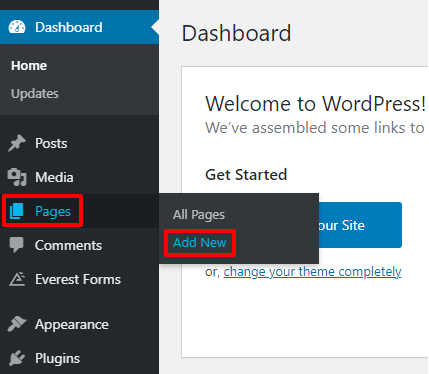
Ardından Add Block (+) ikonunu kullanarak Everest Forms bloğunu bulun ve sayfaya ekleyin.
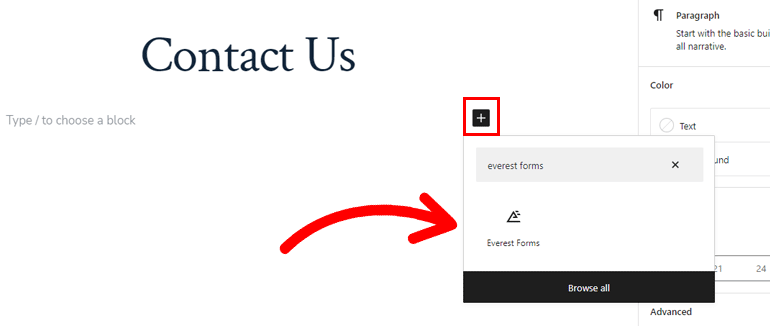
İşiniz bittiğinde açılır menüden WordPress İletişim Formunuzu seçin.
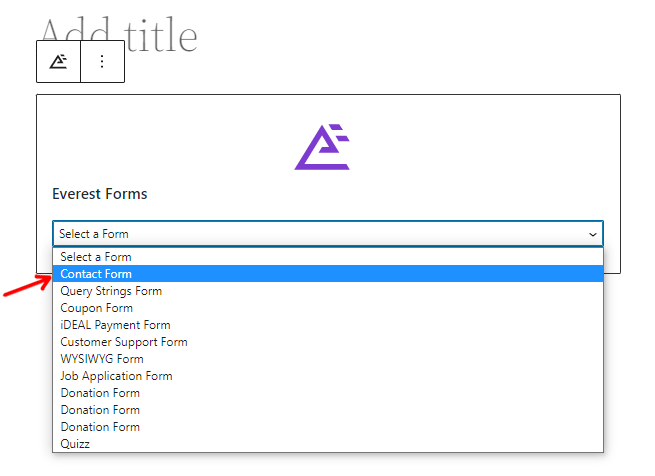
Formu yayınlamadan önce önizleyebilirsiniz. Formunuzun görünümünden memnunsanız üst kısımdaki Yayınla düğmesini tıklayın.
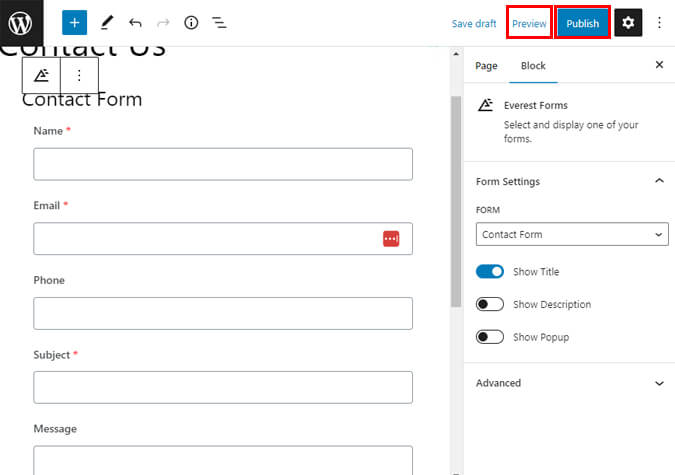
Ön uçtan bakıldığında formunuz böyle görünüyor.
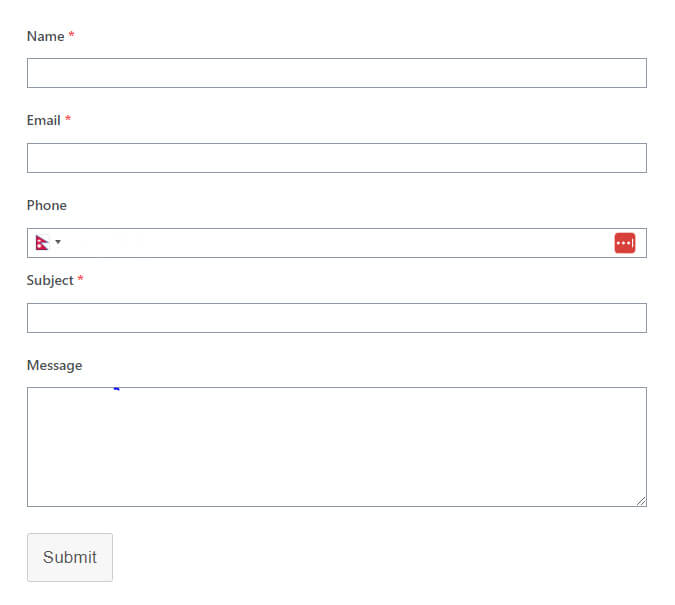
Ayrıca, formu eklemek için bir kısa kod kullanabilirsiniz. Bunu yapmak için, iletişim formunuzun kısa kodunu oluşturucunun üst kısmından kopyalayın.
Yeni bir sayfa veya gönderi oluşturduktan sonra Gutenberg editörü görünecektir. Bloğu eklemek için Blok Ekle (+) simgesini seçin, Kısa Kod bloğunu arayın ve ardından üzerine tıklayın.
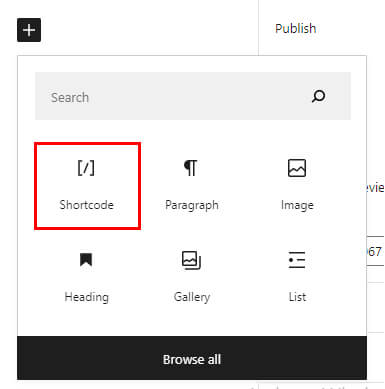
Kısa kodu kopyalayın ve ardından yapıştırın. Son olarak, formunuzun görünümünden memnunsanız üst kısımdaki Yayınla düğmesini tıklayabilirsiniz.
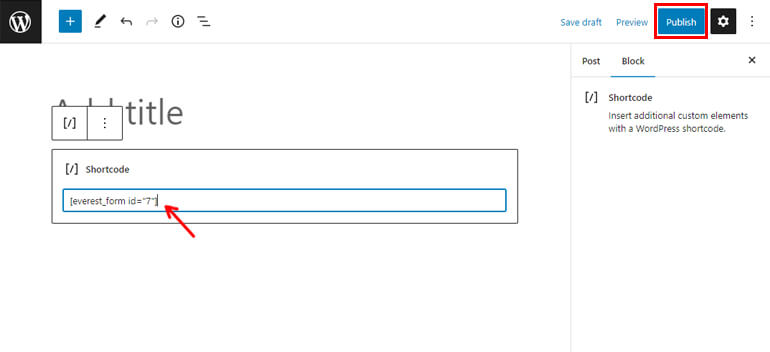
SMS bildirimli iletişim formunuz artık tamamlandı.
Sarma
Ve işte karşınızda - WordPress iletişim formunuzdan SMS bildirimlerini ayarlamak için eksiksiz bir rehber! Bu adımları izleyerek, web sitenizin ziyaretçilerinden gelen önemli bir mesajı bir daha asla kaçırmamanızı sağlayabilirsiniz.
Unutmayın, SMS bildirimleri web sitenizin kullanıcı deneyimini iyileştirmek ve müşteri katılımını artırmak için güçlü bir araç olabilir. Hızlı ve uygun iletişim seçenekleri sunarak, izleyicilerinizle güven ve sadakat oluşturabilirsiniz.
Her zaman olduğu gibi, doğru çalıştıklarından emin olmak için SMS bildirimlerinizi kapsamlı bir şekilde test ettiğinizden emin olun. Herhangi bir sorunuz veya sorununuz varsa, yardım için SMS sağlayıcınıza veya WordPress desteğine ulaşmaktan çekinmeyin.
Bu kılavuzu takip ettiğiniz için teşekkür ederiz ve SMS bildirim kurulumunuzda bol şans!





